웹 서버를 돌리기 위해서는 직접 서버를 만들거나 호스팅 서비스 업체에 가입하여 유료 또는 무료로 호스팅을 받아야 합니다. 직접 서버를 만드는 것은 초보자들에게 쉽지 않으며 전문가라하더라도 PC를 마려하고 웹 서버로 만드는 것은 비용이 많이 들뿐만 아니라 시간도 많이 듭니다. 속 편한게 유료로 호스팅을 받을 수 있지만 제한점이 너무 많고 제한이 없으면 가격이 비쌉니다. 무료는 돈은 안들지만 제약 사항이 너무 많죠.
웹 서버를 게시판을 만들거나 하는 복잡한 기능이 아닌 단순히 파일을 공유하는 용도로 사용한다면 소개할 Berryz WebShare가 좋은 대안이 될 듯 합니다.
좋은 점은
1. 공짜기 때문에 설치하는데 돈이 들지 않습니다.
2. 유로 서비스를 받는다해도 용량 제한이 있기 마련인데 자기 PC를 쓰는 것이므로 용량 제한이 없습니다.
자기 PC의 용량대로기 때문에 제한이 없는 것은 아니지만 거의 없다고 봐야겠죠.
3. 복잡한 설치 과정없이 그냥 실행만 하면 됩니다.
4. 공유 추가나 해제 등 사용 방법도 아주 간단합니다.
이런 용도로 쓰면 좋겠네요.
1. 파일 공유를 할 때
큰 파일을 여러 명과 공유해야할 때 주소만 알려 주면 됩니다. 그러면 알려 준 주소로 누구나 접근하여 다운로드할 수 있습니다.
2. 티스토리나 테터툴즈의 DB 백업
전 이부분이 마음에 듭니다. 티스토리나 테터툴즈의 경우 DB를 백업할 수 있고 백업한 내용을 복구할 수 있습니다. 데이터에 문자만 있으면 별로 크지 않지만 사진이나 파일 등이 들어가 있으면 용량이 무지 커지게 됩니다. 테터툴즈나 티스토리의 경우 복원할 때 로컬에 있는 파일로 할 수 있고, 웹 서버에 있는 파일로 복원할 수도 있습니다.
로컬에 있는 파일을 올릴 때에는 10MB의 제한이 있습니다. 텍스트로 이정도는 아주 큰 용량이지만 사진이 들어가면 10MB로는 아주 부족합니다. 별도의 호스팅을 곳이 있다면 그곳에 올릴 수도 있으나 없을 땐 Berryz WebShare를 이용하면 아주 편리합니다.
유료로 웹 호스팅도 한번에 올릴 수 있는 파일 크기가 수십메가로 제한되는 경우가 많은데 제 DB는 수백 메가가 넘기 때문에 올리기가 어렵습니다. Berryz WebShare는 자기 PC기 때문에 크기가 아무 문제가 안됩니다.
그러면 간단하게 사용 방법을 알아볼까요?
1. Berryz WebShare 다운로드 하기
Berryz WebShare에 가면 프로그램을 무료로 다운로드할 수 있습니다. 프로그램을 다운로드 받습니다.
2. 임의의 폴더에 저장한 후 압축을 풉니다.
3. 실행 파일인 WebShare.exe를 실행합니다.
4. 프로그램이 실행되면 켜짐 단추를 누르고 공유 추가만 하면 됩니다.
공유 추가 방법은 아주 간단합니다.
아래 그림처럼 공유 추가 단추가 있는데 공유 추가 단추만 누르면 됩니다.
그러면 폴더 선택할 수 있는 창이 뜨는데 폴더를 지정해 주면 됩니다.
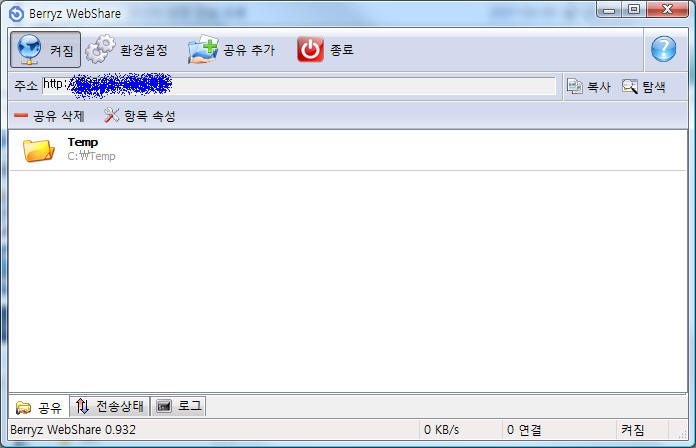
참고 사항
1. 웹 서버 주소는 자기 IP 주소가 됩니다.
예를들어 IP 주소가 123.123.123.123이라면 서버 주소는 Http://123.123.123.123/이 됩니다.
2. 공유 추가를 눌러 C:\Temp를 추가하고 거기에 test.zip 이라는 파일이 있다면
http://123.123.123.123/Temp/test.zip이 됩니다.
3. 다운로드 속도는 자신의 네트웍의 upload 속도가 됩니다.
제한 사항
몇가지 제한 사항도 있습니다. 공유기를 쓰거나 가상 IP를 사용할 경우 외부망에서 접근이 안됩니다.
